Come prevenire la registrazione di spam su WordPress? (Guida completa 2022)
Pubblicato: 2022-09-14Una misura chiave per proteggere il tuo sito Web WordPress è prevenire la registrazione di spam. In questo modo vengono bloccati tutti i tentativi di registrazione effettuati dai bot spam tramite il modulo di registrazione.
Oltre a proteggere il tuo sito da intenzioni dannose, ti salva anche dal mal di testa di dover gestire infinite registrazioni di spam.
Questo articolo esplorerà alcuni semplici modi per prevenire la registrazione dello spam di WordPress. Prima di ciò, impariamo perché è essenziale interrompere la registrazione dello spam e lo strumento migliore per aiutarti a farlo.
Perché è importante bloccare la registrazione dello spam di WordPress?
I bot spam prendono di mira i moduli di registrazione sul tuo sito inviando un gran numero di registrazioni in un breve periodo.
Ovviamente è una seccatura gestire tali invii di spam. Ecco alcuni altri motivi per cui dovresti prevenire la registrazione dello spam in WordPress.
- Lasciare le registrazioni spam deselezionate consente ai bot spam di accedere a varie parti del tuo sito. Ciò comprometterà in modo significativo la sicurezza del tuo sito.
- Tutte le false registrazioni nel database del tuo sito web lo appesantiscono e ne danneggiano le prestazioni complessive.
- La registrazione dello spam consente ai bot spam di pubblicare contenuti indesiderati nella sezione commenti e recensioni. Ciò potrebbe influire sulla tua reputazione professionale tra gli utenti autentici.
Ecco perché ti consigliamo anche di abilitare la protezione antispam per i tuoi moduli di registrazione.
Il modo migliore per prevenire la registrazione di spam in WordPress
Quando si tratta di prevenire le registrazioni di spam, WordPress offre molteplici soluzioni. Troverai plug-in anti-spam progettati esclusivamente per eliminare i problemi di spam. D'altra parte, ci sono plug-in per i moduli di registrazione che offrono funzionalità anti-spam.
E uno dei migliori plugin per fermare lo spam di registrazione dei nuovi utenti di WordPress è la registrazione dell'utente.
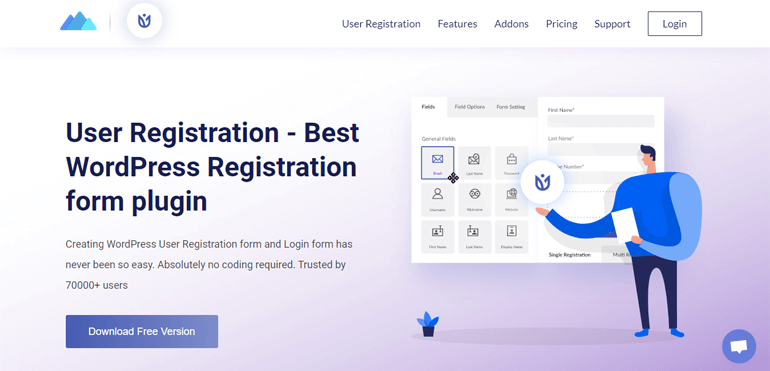
Come suggerisce il nome, è un plug-in per moduli di registrazione che ti consente di creare moduli di registrazione personalizzati. Con il suo builder drag-and-drop intuitivo, puoi creare moduli di registrazione per eventi, moduli di registrazione per corsi, ecc., in pochissimo tempo!
E se sei il proprietario di un negozio WooCommerce, ti aspetta una sorpresa! La registrazione utente fornisce un componente aggiuntivo WooCommerce per aiutare a creare moduli di registrazione WooCommerce personalizzati. Non è necessaria alcuna codifica!
Ancora più importante, sarai in grado di prevenire le registrazioni di spam con le sue funzionalità di sicurezza avanzate contro lo spam. In particolare, ottieni tre funzionalità anti-spam:
- Integrazione reCAPTCHA/ hCaptcha
- Honeypot anti-spam
- Registrazione del dominio nella whitelist
Pertanto, ti consigliamo questo incredibile plugin per creare moduli di registrazione personalizzati e proteggerli dallo spam.
Come prevenire la registrazione di spam su WordPress?
La registrazione utente offre tre funzionalità anti-spam per i moduli di registrazione personalizzati. Quindi, in questa guida, ti mostreremo come utilizzare queste funzionalità per prevenire le registrazioni di spam.
Prima di procedere, ti informiamo che Honeypot anti-spam e la registrazione di domini whitelist richiedono la versione pro di questo plugin. Tuttavia, puoi ancora integrare i tuoi moduli con reCAPTCHA e hCaptcha attraverso la versione gratuita.
Detto questo, iniziamo!
1. Aggiunta di reCAPTCHA o hCaptcha al modulo di registrazione
Il primo modo per proteggere un modulo di registrazione dallo spam è aggiungere reCAPTCHA o hCaptcha.
Se non hai familiarità con CAPTCHA, è semplicemente uno strumento per determinare se un utente è un essere umano o un bot. Esistono vari tipi di CAPTCHA, quindi anche il metodo utilizzato da ciascun CAPTCHA per separare un bot dagli esseri umani è diverso.
Segui i passaggi seguenti e sarai in grado di implementare l'integrazione CAPTCHA nel tuo modulo in pochissimo tempo.
I. Installa il plug-in di registrazione utente gratuito
La prima cosa che devi fare è installare e attivare la registrazione utente sul tuo sito web. Poiché l'integrazione di reCAPTCHA e hCaptcha è disponibile nella versione gratuita, puoi semplicemente installare il plug-in gratuito.
Per farlo, accedi alla dashboard di WordPress. Vai a Plugin >> Aggiungi nuovo .
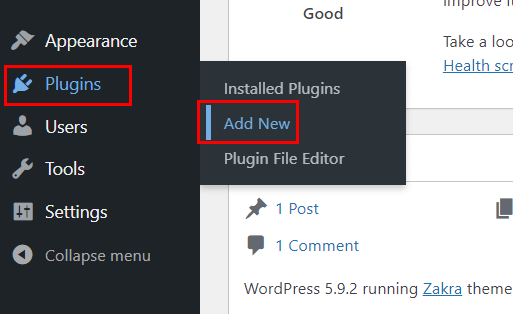
Ora, cerca il plug-in e fai clic sul pulsante Installa una volta visualizzato nei risultati.
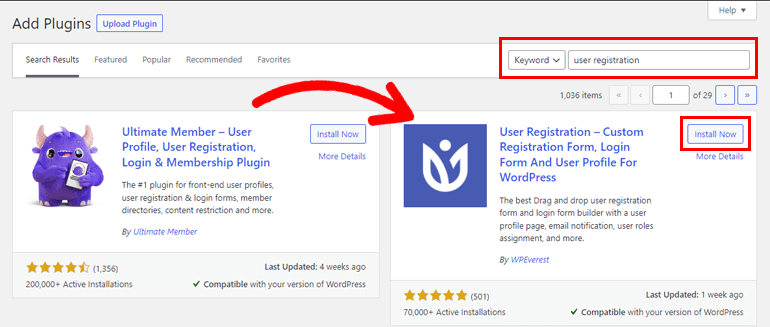
Quindi, attiva il plug-in.
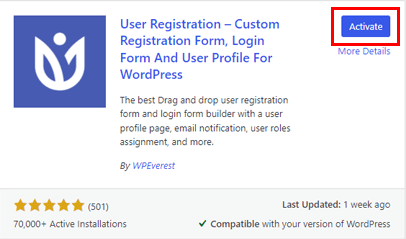
Al termine dell'attivazione, arriverai alla pagina di configurazione . Qui puoi completare la configurazione o passare alla dashboard.
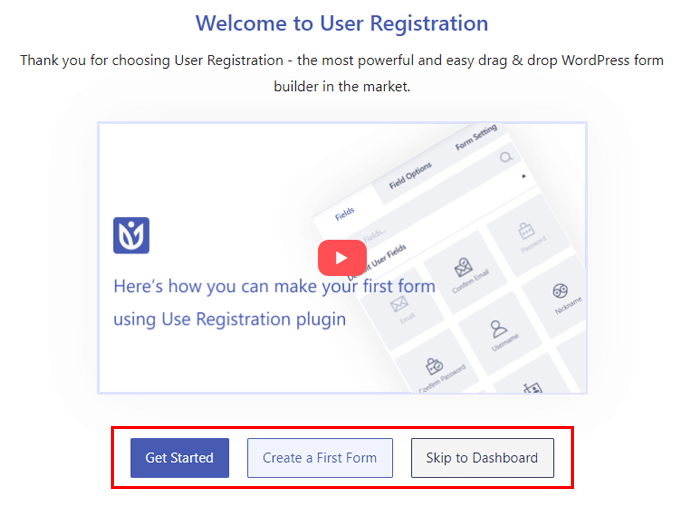
Se sei un nuovo utente, ti consigliamo di completare il processo di configurazione.
Una cosa da non perdere durante l'installazione è l'impostazione Chiunque può registrarsi . L'abilitazione di questa opzione consente agli utenti di registrarsi sul tuo sito con un modulo front-end. In caso contrario, i tuoi utenti non potranno accedere al modulo di registrazione.
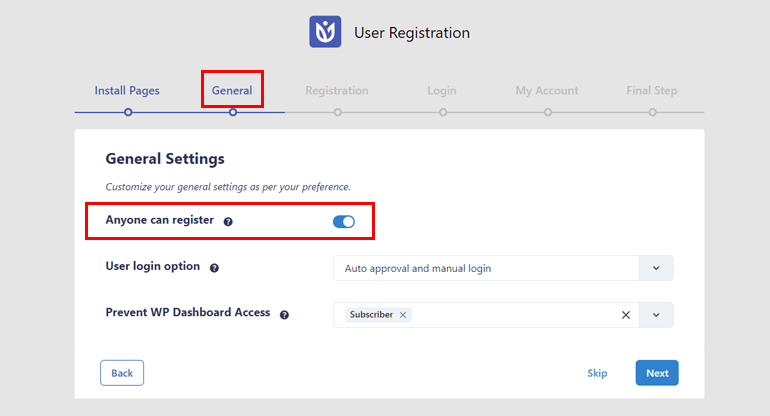
Se hai già saltato la configurazione, vai su Impostazioni >> Generali . Spunta la casella per l'opzione Abbonamento e il gioco è fatto!
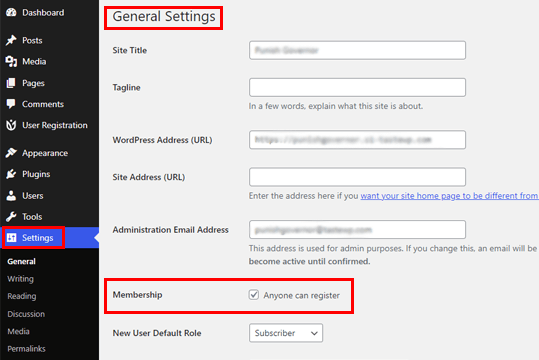
II. Crea un nuovo modulo di registrazione
Successivamente, devi creare un modulo di registrazione in cui puoi abilitare la protezione CAPTCHA. Vai a Registrazione utente >> Aggiungi nuovo e verrai indirizzato al generatore di moduli.
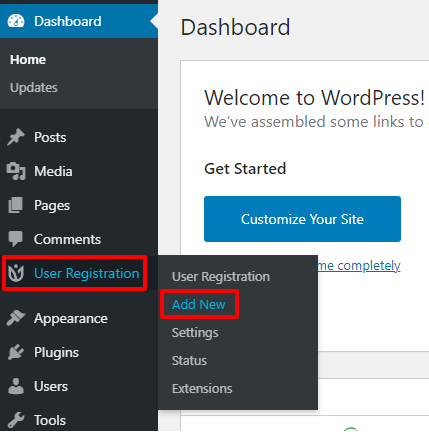
Puoi semplicemente trascinare e rilasciare i campi necessari per creare un modulo di registrazione personalizzato.
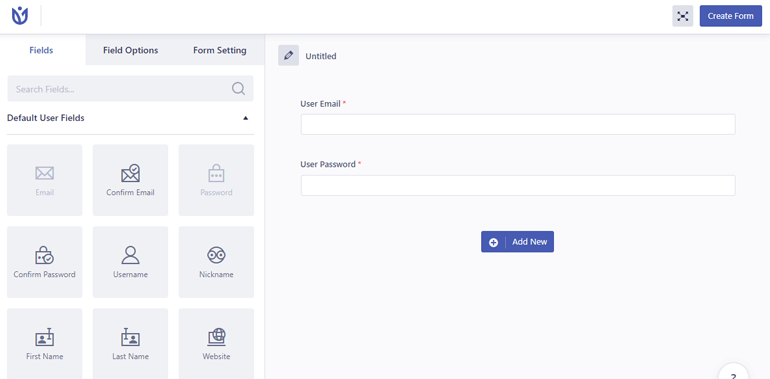
Se hai bisogno di aiuto, consulta la nostra guida sulla creazione di un modulo di registrazione con Registrazione utente.
III. Integra il modulo di registrazione con reCAPTCHA o hCaptcha
Dopo aver completato il modulo di registrazione, apri Impostazioni >> Integrazione nella scheda Registrazione utente .
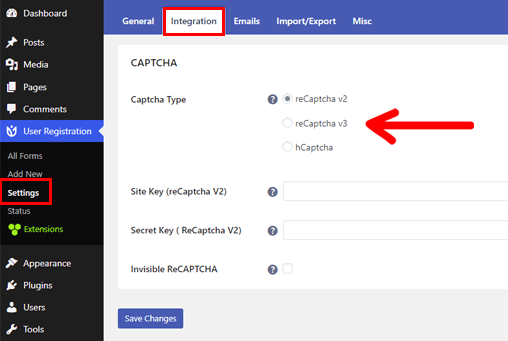
Qui troverai i tre tipi di CAPTCHA con cui puoi proteggere il modulo di registrazione:
reCaptcha v2: questo CAPTCHA chiede agli utenti di spuntare un "Non sono un robot". casella di controllo o completare le sfide dell'immagine. Quindi analizza le azioni dell'utente per distinguere gli esseri umani e i robot.
reCaptcha v3: reCaptcha v3 funziona in background e non chiede agli utenti di eseguire alcuna sfida.
Analizza come un utente interagisce con il tuo sito web e genera un punteggio in base alle interazioni. Questo punteggio determina se l'utente è umano o meno; un punteggio più alto indica un utente autentico.
hCaptcha: hCaptcha è simile a reCaptcha v2. Ma a differenza della v2, non vende i dati degli utenti a terzi.
Puoi aggiungere uno qualsiasi di questi CAPTCHA a seconda delle tue esigenze.
Per una guida dettagliata, puoi fare riferimento al nostro articolo sull'integrazione dei CAPTCHA con i moduli di registrazione e accesso.
Aggiunta di reCAPTCHA al modulo di registrazione
Innanzitutto, devi ottenere la chiave del sito e la chiave segreta per reCAPTCHA dalla pagina reCAPTCHA ufficiale di Google.

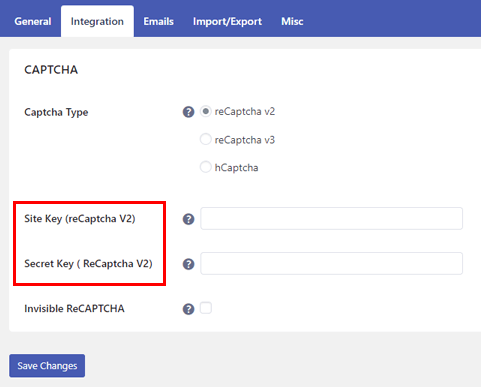
Fai clic su v3 Admin Console in questa pagina e accedi al tuo account Google.
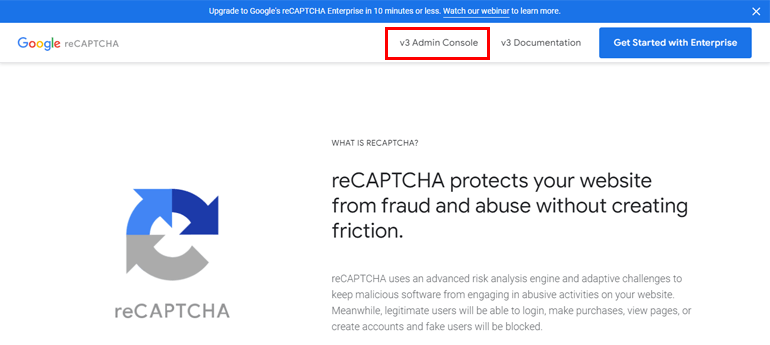
Una volta effettuato l'accesso, arriverai alla pagina Crea , dove potrai registrare il tuo sito web. Il sito Web che ti registri deve essere quello in cui desideri visualizzare i CAPTCHA.
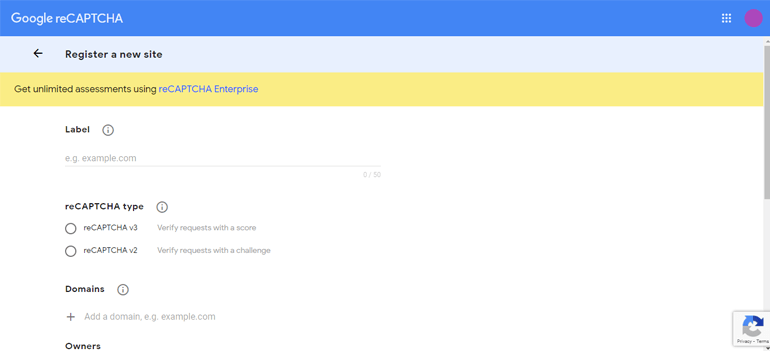
Inserisci l' etichetta e scegli tra reCAPTCHA v2/v3.
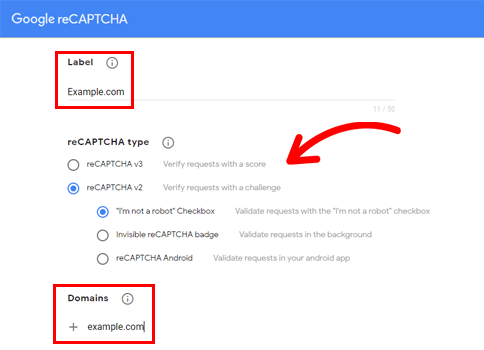
Quindi, inserisci i Domini , accetta i termini e le condizioni e fai clic su Invia .
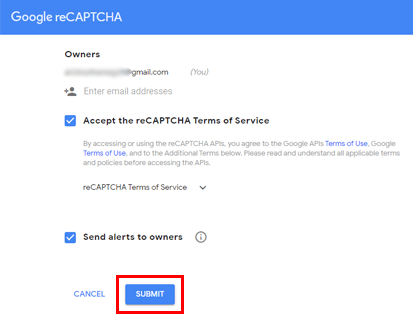
Google reCAPTCHA genera automaticamente una chiave del sito e una chiave segreta per te.
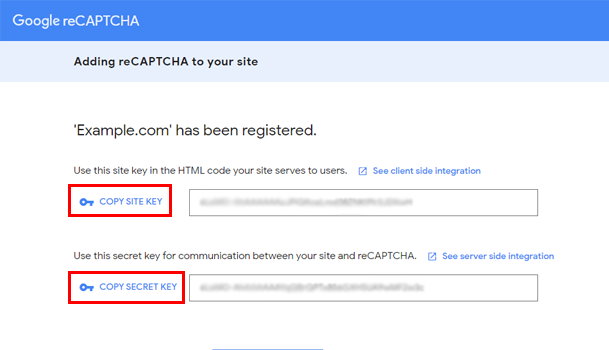
Quindi, copiali e torna a Registrazione utente >> Impostazioni >> Integrazione .
Ora scegli il tipo CAPTCHA per cui hai generato le chiavi. Successivamente, incolla le chiavi nei rispettivi campi e premi Salva modifiche . Per reCaptcha v2, hai la possibilità di renderlo invisibile.
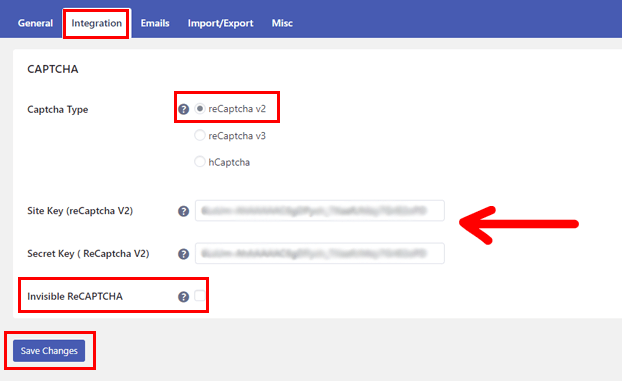
Per reCaptcha v3, puoi impostare un punteggio di soglia personalizzato.
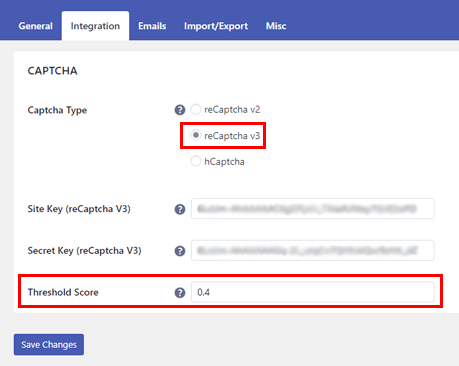
Aggiunta di hCaptcha al modulo di registrazione
Allo stesso modo, hai bisogno della chiave del sito e della chiave segreta per hCaptcha.
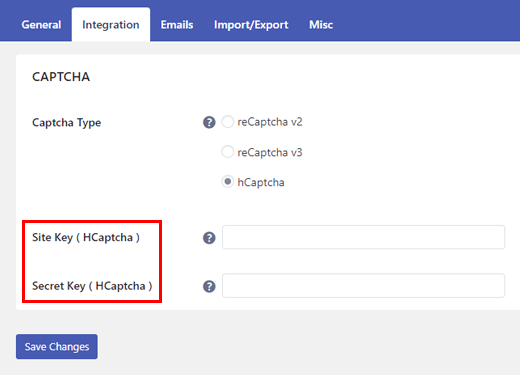
Puoi ottenerli dalla pagina ufficiale di hCaptcha.
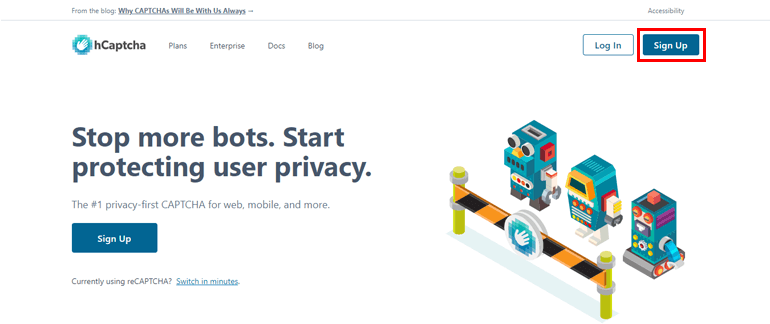
Clicca su Iscriviti e scegli Aggiungi hCaptcha al tuo servizio (gratuito) .
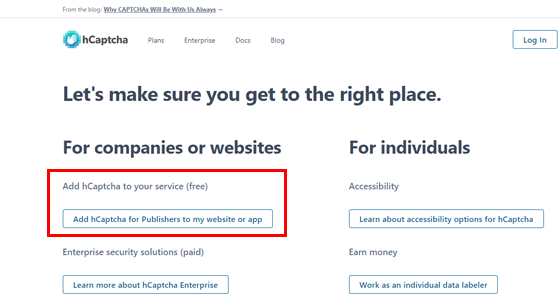
Completa il processo di registrazione e hCaptcha genera automaticamente sia la chiave del sito che la chiave segreta .
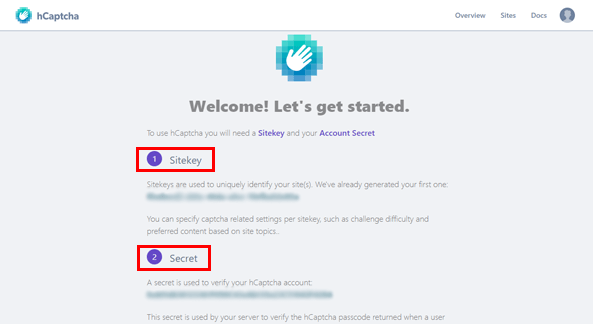
Copia queste chiavi e torna a Registrazione utente >> Impostazioni >> Integrazione .
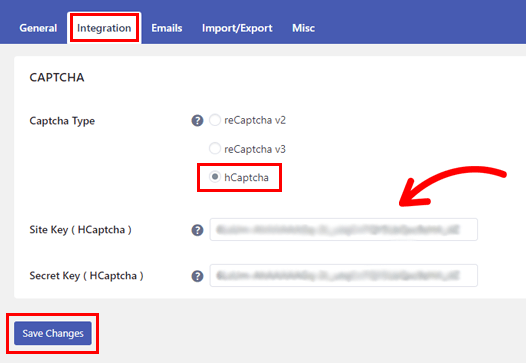
Scegli hCaptcha nell'opzione Tipo CAPTCHA , incolla le chiavi e salva le modifiche.
IV. Abilita la protezione CAPTCHA per il modulo
Una volta completata l'integrazione, è comunque necessario abilitare la protezione CAPTCHA per il modulo di registrazione. Puoi abilitare questa protezione per qualsiasi modulo che hai creato con la registrazione utente.
Quindi, apri il modulo di registrazione creato in precedenza e vai alla sua Impostazione modulo .
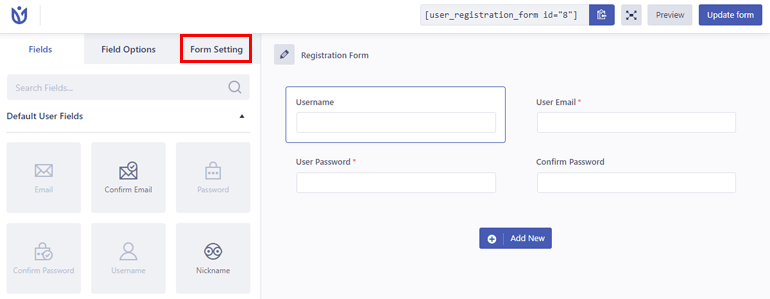
Nella sezione Generale , troverai l'opzione Abilita supporto Captcha . Basta spuntare la casella di controllo e fare clic su Aggiorna modulo .
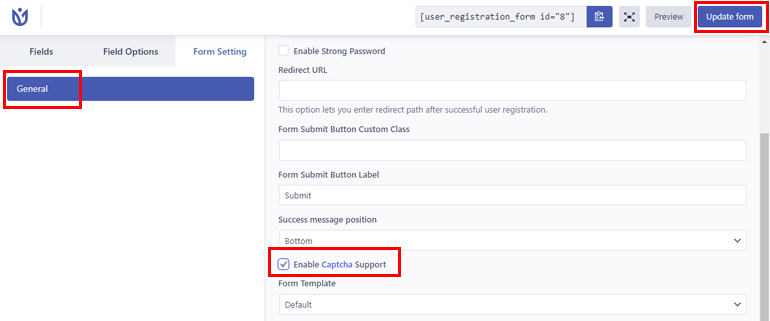
Questo è tutto! Hai integrato con successo il tuo modulo di registrazione con CAPTCHA e lo hai protetto dallo spam.
2. Utilizzo di Honeypot anti-spam
Il secondo modo per prevenire lo spam di registrazione di nuovi utenti in WordPress in Registrazione utente è la sua funzione honeypot anti-spam.
Utilizza la tecnologia Honeypot per aggiungere un campo invisibile al modulo di registrazione. Il campo nascosto è visibile solo ai bot spam. Quindi, il modulo rileva e blocca immediatamente uno spam bot che invia il modulo con il campo compilato.
Per questa funzione, avrai bisogno di User Registration Pro. Quindi, vai alla pagina dei prezzi ufficiali della registrazione utente e acquista un piano adatto.
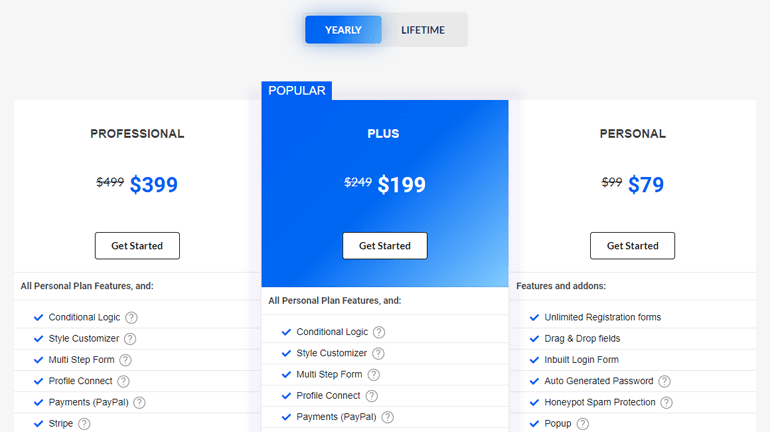
Una volta fatto, accedi al tuo account e apri Download . Qui, trova il file zip User Registration Pro e scaricalo.
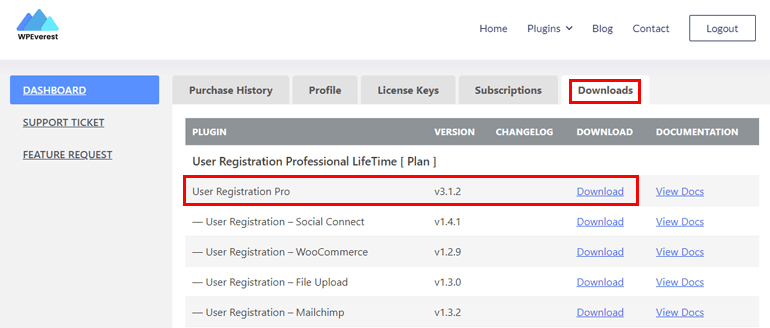
Di nuovo nella dashboard di WordPress, vai su Plugin >> Aggiungi nuovo >> Carica plug -in e carica il file. Quindi, installalo e attivalo.
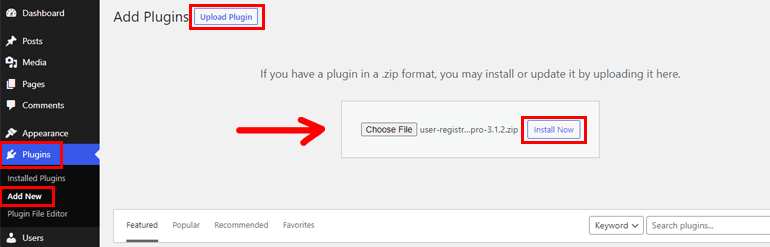
Nota: simile alla registrazione utente gratuita, anche la versione pro richiede di configurare il plug-in. Sia che tu proceda con l'installazione o salti, non dimenticare di abilitare l'opzione di abbonamento.
Successivamente, copia la chiave di licenza dalla dashboard del tuo account.
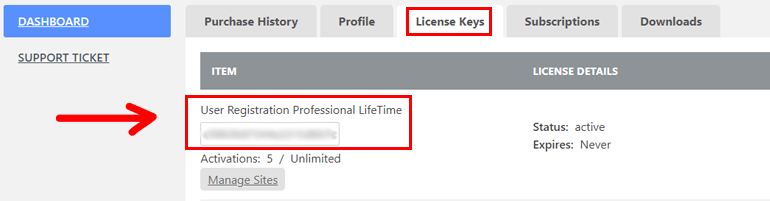
Quindi, vai alla pagina Plugin e incollala nel campo sotto User Registration Pro. Premi semplicemente invio e la tua licenza pro verrà attivata.
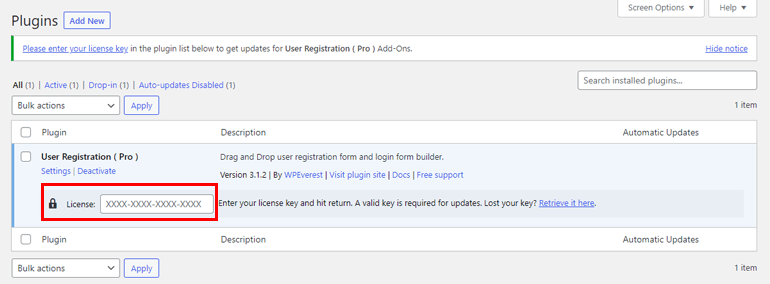
Ora apri il modulo di registrazione che hai creato in precedenza. Nel generatore di moduli, vai a Impostazione modulo >> Extra .
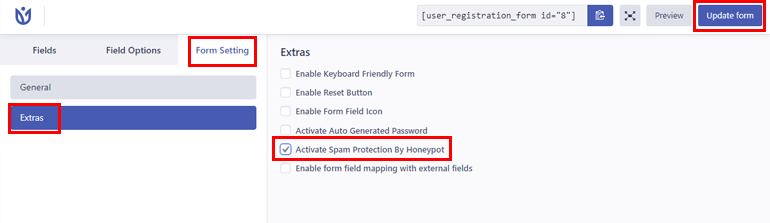
Qui troverai l'opzione Attiva protezione antispam da HoneyPot . Basta spuntare la relativa casella e fare clic su Aggiorna modulo .
Questo è tutto ciò che devi fare per proteggere il modulo di registrazione dal fastidioso spam.
3. Utilizzo della funzione di registrazione del dominio nella whitelist
Con la funzione di registrazione del dominio nella whitelist, puoi consentire agli utenti con solo domini di posta elettronica specifici di compilare e inviare il modulo di registrazione.
Puoi abilitare questa opzione per il tuo modulo di registrazione da Impostazioni varie . Quindi, vai a Moduli Everest >> Impostazioni >> Varie .
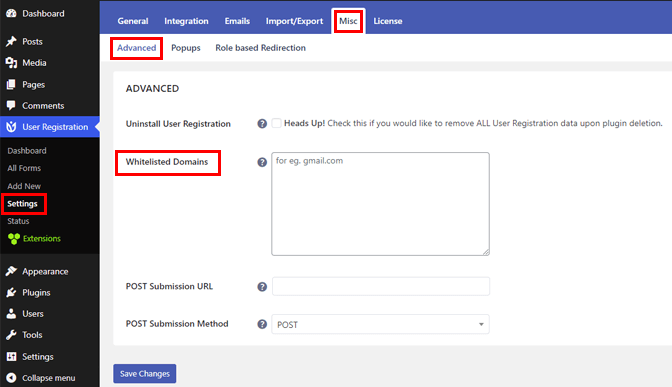
Nella sezione Avanzate , vedrai l'opzione Domini nella whitelist . Elenca tutti i domini per i quali desideri consentire la registrazione nella casella di testo e fai clic su Salva modifiche .
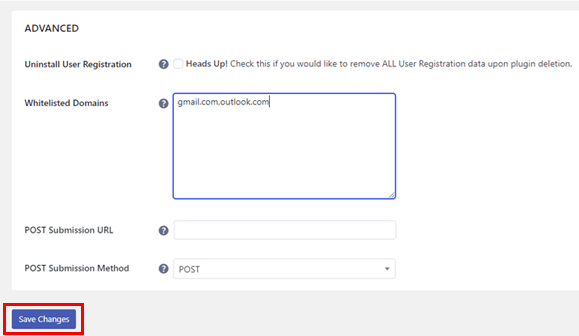
Devi elencare solo domini autentici come gmail.com, outlook.com, ecc. Puoi inserire più domini; separa ogni dominio con una virgola.
Pertanto, solo gli utenti con gli indirizzi e-mail inseriti nella whitelist possono registrarsi tramite il modulo. I domini non elencati qui vengono limitati automaticamente.
In questo modo, puoi abilitare rapidamente la protezione antispam per i moduli di registrazione tramite domini autorizzati.
Avvolgendo
Se desideri un sito sicuro, devi impedire le registrazioni di spam di WordPress. In questo modo si blocca qualsiasi registrazione falsa e si protegge il sito da attacchi dannosi.
Un plug-in di registrazione come Registrazione utente ti aiuta a creare moduli di registrazione e ad applicare una protezione rigorosa contro i bot spam. Per una protezione completa, puoi utilizzare insieme la sua integrazione reCaptcha/hCaptcha, la funzione honeypot anti-spam e la funzione di dominio whitelist.
Se desideri solo la protezione dallo spam, puoi invece provare i plug-in anti-spam.
Oltre a ciò, puoi anche prevenire lo spam nei moduli di contatto di WordPress. Potresti anche voler utilizzare i plug-in di sicurezza di WordPress per una sicurezza a tutto tondo.
E questo è tutto per questo articolo! Puoi esplorare il nostro blog per altri articoli relativi a WordPress. Inoltre, seguici su Twitter e Facebook per ricevere aggiornamenti sui nuovi post.
